كيفية تحويل WAV إلى MP3
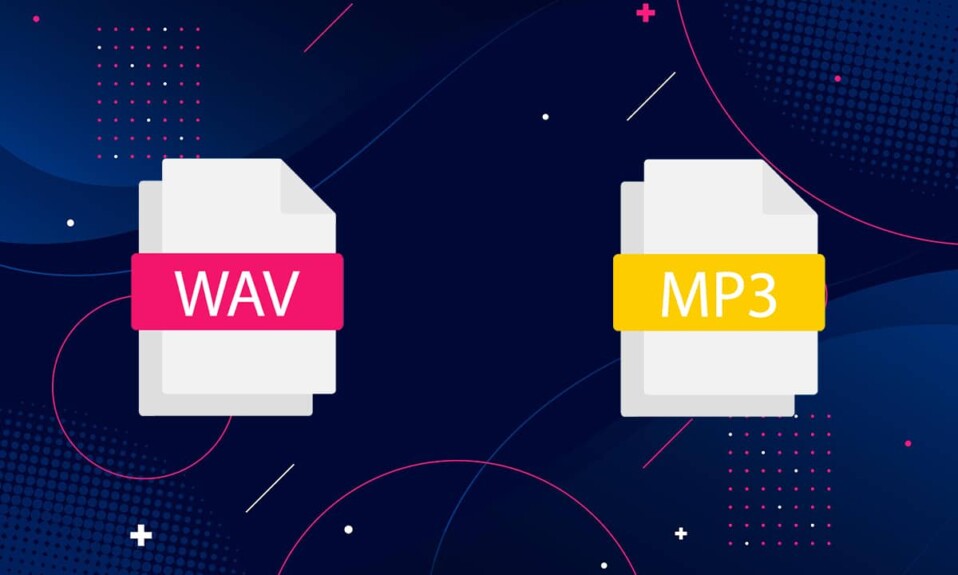
هناك العديد من تنسيقات الملفات الصوتية التي يمكنك الاختيار من بينها ، سواء كان ذلك لإنشاء الموسيقى أو لمشاركتها. يضمن معظمها بقاء حجم ملف(file size) الأغنية صغيرًا ولا يؤدي الضغط إلى تشويه جودة الصوت. يعد WAV(WAV) ( تنسيق ملف الصوت الموجي(Waveform Audio File Format) ) و MP3 ( MPEG ) تنسيقات صوتية شائعة ذات ميزات مختلفة. بينما تتمتع ملفات WAV بجودة صوت أفضل وعادة ما تكون كبيرة الحجم ، فإن MP3 يكون أكثر إحكاما. لا شك أن WAV دقيق تمامًا حيث تم إنشاؤه بواسطة Microsoft لأنظمة تشغيل Windows و Mac(Windows and Mac) . لكن غالبية المستخدمين يفضلون الأكثر تنوعًاتنسيق MP3 (MP3 format)لمشاركة الموسيقى(share music) بسهولة مع مستخدمين آخرين. نظرًا(Due) لحجمها الصغير ، فهي مثالية لتشغيل الموسيقى على الأجهزة الصغيرة ولأغراض البث. مع تفضيل تنسيق الصوت MP3(MP3 audio) ، قد يرغب العديد من المستخدمين في تحويل WAV إلى MP3 . إذا كنت تتطلع أيضًا إلى القيام بذلك ، فاقرأ هذا الدليل لمعرفة كيفية تحويل WAV إلى MP3 على جهاز كمبيوتر يعمل بنظام Windows(Windows PC) وكيفية استخدام تطبيق WAV to MP3 Converter(MP3 Converter App) على Android .

كيفية تحويل WAV إلى MP3 Windows 10
(How to convert WAV to MP3 Windows 10
)
لقد قمنا بالتفصيل ببعض الطرق البسيطة التي يمكنك اتباعها لتحويل WAP إلى تنسيق ملف MP3(MP3 file) على أجهزة الكمبيوتر.
قم بالتحويل باستخدام VLC Media Player
(Convert using VLC Media Player
)
VLC هو مشغل وسائط متعدد مجاني ومفتوح المصدر يسمح لك بفتح وتشغيل أي تنسيق ملف(file format) . بالإضافة إلى ذلك ، يمكنك تغيير ملف صوتي معين إلى (audio file)تنسيق الملف(file format) المفضل لديك . اتبع الخطوات الموضحة لتحويل WAV إلى MP3 باستخدام مشغل وسائط VLC :
1. قم بتشغيل VLC Media Player وحدد علامة التبويب الأولى بعنوان الوسائط ،(Media, ) كما هو موضح هنا.

2. حدد خيار Convert/Save من القائمة المنسدلة ، كما هو موضح.

3. بعد ذلك ، انتقل إلى علامة التبويب "ملف"( File) وانقر فوق الزر + Add… كما هو موضح في الصورة.

4. انتقل إلى موقع(location) ملف WAV ، وحدد ملف WAV(WAV file) ، وانقر فوق فتح.(Open.)
5. ثم انقر فوق الخيار " Convert/Save " من أسفل الشاشة.
6. في النافذة الجديدة التي تظهر ، قم بتوسيع خيار الملف الشخصي في فئة (Profile )الإعدادات(Settings) .
7. اختر Audio-MP3 من القائمة المنسدلة كما هو موضح أدناه.
ملاحظة:(Note:) انقر فوق رمز مفتاح الربط(wrench icon) الموجود بجوار الملف الشخصي إذا كنت ترغب في الوصول إلى الإعدادات المتقدمة(advanced settings) وتعديلها مثل ترميز الصوت وترميز (Audio codec)الفيديو(Video codec) والترجمات والمزيد من عناصر التحكم هذه.

7. بعد اختيارك MP3 ، انقر فوق " تصفح(Browse) " .
8. حدد الموقع(location ) حيث تريد تخزين الملف المحول. عند تحديد الموقع ، ستلاحظ أن خيار حفظ بنوع(Save as type) يعرض تنسيق MP3 تلقائيًا .
9. الآن ، انقر فوق حفظ(Save) ، كما هو موضح.

10. انقر فوق الزر " ابدأ(Start) " لتحويل WAV إلى ملف MP3.
سيتم إنشاء ملف MP3(MP3 file) الجديد وحفظه في الموقع المحدد.
اقرأ أيضًا:(Also Read:) كيفية تحويل MP4 إلى MP3؟
تحويل WAV إلى MP3 iTunes
(Convert WAV to MP3 iTunes
)
إذا كنت من مستخدمي MAC(MAC user) ، فيمكنك بسهولة استخدام iTunes لتحويل ملف WAV(WAV file) إلى تنسيق ملف MP3(MP3 file) . بالإضافة إلى ذلك ، يمكن استخدامه أيضًا لتحويل الملفات على أنظمة Windows . إليك كيفية تحويل WAV إلى MP3 iTunes:
1. قم بتنزيل iTunes لنظام التشغيل Windows(iTunes for Windows) (iTunes for Windows ) على كمبيوتر شخصي يعمل بنظام Windows.
2. قم بتشغيل iTunes وانتقل إلى شريط القائمة .(Menu )
3. انقر فوق Edit > Preferences .
4. ضمن علامة التبويب " عام(General ) " ، حدد " إعدادات الاستيراد(Import Settings) " ، كما هو موضح.

5. اختر أداة ترميز MP3 (MP3 Encoder ) من القائمة المنسدلة " الاستيراد باستخدام " واختر (Import Using )الجودة(Quality) في حقل الإعداد .(Setting)

6. من المكتبة(library) ، حدد ملفات WAV(WAV files) التي ترغب في تحويلها.
7. قم بتحويل WAV(Convert WAV) إلى إصدار MP3(MP3 version) من الملفات المذكورة بالنقر فوق ملف(File) > إنشاء إصدار MP3(Create MP3 version) .
تقوم هذه العملية بتحويل WAV إلى MP3 من خلال iTunes على أنظمة Windows .
ملاحظة:(Note:) يمكنك تحويل الملفات إلى إصدارات .AAC(.AAC) و .AIFF و .MP4 باستخدام نفس العملية. فقط(Just) استبدل MP3 بتنسيق الملف المطلوب وانقر فوق (file format and click) Create <file format> version من القائمة المحددة.
اقرأ أيضًا:(Also Read: ) إصلاح الملف لا يمكن قراءة iTunes Library.itl
التحويل باستخدام أدوات التحويل عبر الإنترنت (Convert Using Online Conversion Tools )
إذا كنت لا ترغب في تنزيل منصات التحويل ولا ترغب في اتباع هذه الخطوات الطويلة ، يمكنك استخدام أدوات التحويل عبر الإنترنت بدلاً من ذلك. يمكن الوصول إليها بسهولة ومتاحة لكل من مستخدمي Windows و macOS(Windows and macOS users) . لقد قمنا بإدراج اثنين من أفضل مواقع التحويل عبر الإنترنت التي يمكنك متابعتها لتحويل ملفات WAV إلى MP3 .
الخيار 1: استخدام محول الصوت عبر الإنترنت (Option 1: Use Online Audio Converter )
يعد محول الصوت عبر الإنترنت(Online audio) موقعًا شهيرًا لتحويل الصوت(audio converter website) لأنه يدعم مجموعة واسعة من تنسيقات الملفات الصوتية. الميزة الأكثر فائدة لهذا الموقع هي أنه يمكنك تحميل الملفات الصوتية مباشرة من Google Drive أو Dropbox أو حتى عبر رابط URL(URL link) . تمنحك منصة تحويل(converter platform) الصوت هذه خيار تحويلات الدُفعات أيضًا. لهذا ، تحتاج إلى تحميل ملفات WAV بتنسيق (WAV)ملف ZIP(ZIP file) . فقط(Just) ، اتبع الخطوات المحددة لتحويل WAV إلى MP3 :
1. افتح متصفح الويب(web browser) الخاص بك وافتح محول الصوت عبر الإنترنت.(online audio converter.)
2. انقر فوق "فتح الملفات(Open files) " لتحميل ملف WAV(WAV file) من جهاز الكمبيوتر أو Google Drive أو Dropbox أو URL .
3. الآن ، حدد تنسيق ملف MP3 من (MP3)القسم 2(section 2) على الموقع.

4. أخيرًا ، انقر فوق " تحويل(Convert) " لبدء العملية. الرجوع(Refer) الموافقة المسبقة عن علم أعلاه.
ملاحظة:(Note:) حدد الجودة ومعدل العينة ومعدل(sample rate) البت والمزيد(Bitrate) بالنقر فوق الزر " إعدادات متقدمة ".(Advanced settings)
الخيار 2: استخدام تحويل الصوت عبر الإنترنت(Option 2: Use Audio Online Convert)
بديل آخر هو Audio Online Convert ، وهو مجاني وسهل الاستخدام. يدعم موقع الويب تنسيقات ملفات صوتية متعددة للتحويلات. إليك كيفية تحويل WAV إلى MP3 باستخدام هذا الموقع:
1. انتقل إلى تحويل الصوت عبر الإنترنت على (audio online convert)متصفح الويب(web browser) الخاص بك .
2. انقر فوق اختيار الملفات(Choose files) لتحميل ملف WAV(WAV file) الذي ترغب في تحويله. أو قم بإسقاط ملف WAV(WAV file) من Google Drive أو Dropbox أو URL .
3. تعديل معدل نقل الصوت ومعدل(Modify Audio bitrate) أخذ العينات ضمن الإعدادات الاختيارية.(Optional settings.)
4. أخيرًا ، انقر فوق " بدء التحويل(Start Conversion) " لبدء العملية ، كما هو موضح أدناه.

اقرأ أيضًا(Also Read) : كيفية تحويل PNG(Convert PNG) إلى JPG دون فقدان الجودة
كيفية تحويل WAV إلى MP3 على أجهزة Android
(How to convert WAV to MP3 on Android devices
)
إذا كنت ترغب في تحويل ملفات الصوت WAV إلى (WAV)تنسيق MP3(MP3 format) ، فيمكنك استخدام تطبيقات الطرف الثالث المتوفرة على متجر Google Play(Google Play Store) . اتبع الخطوات المذكورة أدناه لتحويل تنسيق الملف(file format) باستخدام WAV to MP3 Converter App . لقد أوضحنا هذه الطريقة بأخذ محول الصوت(Audio Converter) بواسطة AppGuru كمثال.
1. افتح متجر Google Play(Google Play Store ) وقم بتثبيت (Install) WAV to MP3 Audio Converter بواسطة AppGuru .(WAV to MP3 Audio Converter by The AppGuru.)

2. قم بتشغيله وانقر فوق علامة التبويب "الملفات"(Files ) من أعلى الشاشة.
3. حدد ملف WAV(WAV file ) الذي ترغب في تحويله من القائمة المحددة لملفات الصوت على شاشتك.
5. اضغط على زر التحويل(Convert ) من أسفل الشاشة ، كما هو موضح.

6. الآن ، حدد MP3 ضمن خيار التنسيق(Format ) .
ملاحظة:(Note:) اختر جودة الملف(file quality) عن طريق تحديد أي من الخيارات ضمن الجودة(Quality) .
7. اضغط على أيقونة ثلاثية النقاط(three-dotted icon) بجوار الدليل واختر الموقع على جهازك.
8. أخيرًا ، أعد تسمية(rename ) ملف الصوت الجديد وانقر على " تحويل(Convert ) " لبدء عملية التحويل.

مستحسن:(Recommended:)
- كيفية إرسال الموسيقى(Music) على Facebook Messenger
- كيفية تثبيت Bluetooth على نظام التشغيل Windows 10(Windows 10) ؟
- إصلاح Windows 10(Fix Windows 10) لا يتعرف على iPhone
- كيفية إرسال صور GIF على Android
نأمل أن يكون دليلنا حول كيفية تحويل WAV إلى MP3 مفيدًا(how to convert WAV to MP3 was helpful) ، وتمكنت من تحويل الملفات بسهولة. دعنا نعرف الطريقة التي عملت من أجلك. إذا كان لديك أي استفسارات أو اقتراحات بخصوص هذه المقالة ، فلا تتردد في تركها في قسم التعليقات(comment section) .
Related posts
كيفية View Saved WiFi Passwords على Windows، ماك، iOS & Android
9 Ways إلى Fix Twitter Videos لا يلعب
كيفية Block and Unblock A Website على Google Chrome
كيفية Export WhatsApp Chat PDF
كيف اصنع Facebook Post Shareable (2021)
كيفية حذف حساب أوبر إيتس
كيفية تشغيل Microsoft Outlook Dark Mode
كيفية حذف حساب ICQ الخاص بك بشكل دائم
Run Android Apps على Windows PC [الدليل]
كيفية إجراء اختبار Zoom Video على نظامي التشغيل Windows و Android
Best Android Emulators ل Windows 10 PC
كيفية ربط Android Phone مع Windows 10؟
كيفية الإبلاغ عن User على Discord (Desktop or Mobile)
Key Password Manager صحيح لWindows PC، Android and iPhone
كيفية تغيير صورة قائمة تشغيل Spotify
Mirror or Cast Android أو iPhone screen إلى Windows 10 باستخدام LetsView
كيفية Fix Hulu Token Error 5
كيفية تسجيل اجتماع Zoom بدون إذن في Windows 10
كيفية استخراج ملفات RAR على PC or Mobile
كيفية ربط Android phone or iPhone إلى Windows 10 PC
